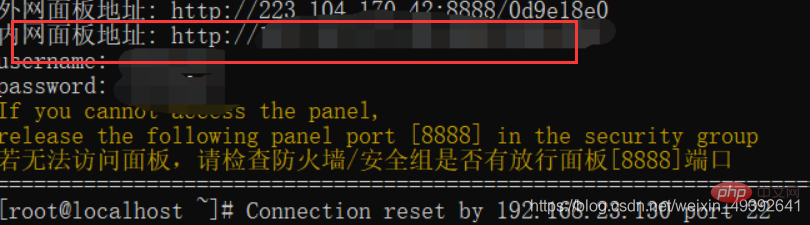Les sujets
Les sujets
 panneau de pagode
panneau de pagode
 Des images et des textes détaillés expliquent comment configurer le panneau pagode et créer un site Web.
Des images et des textes détaillés expliquent comment configurer le panneau pagode et créer un site Web.
Des images et des textes détaillés expliquent comment configurer le panneau pagode et créer un site Web.
La section suivante de la colonne du didacticiel du panneau Pagoda vous présentera comment configurer le panneau Pagoda et créer un site Web. J'espère qu'elle sera utile aux amis dans le besoin !
1. Configurez le panneau Pagoda
1. Connectez-vous au site Web Pagoda 
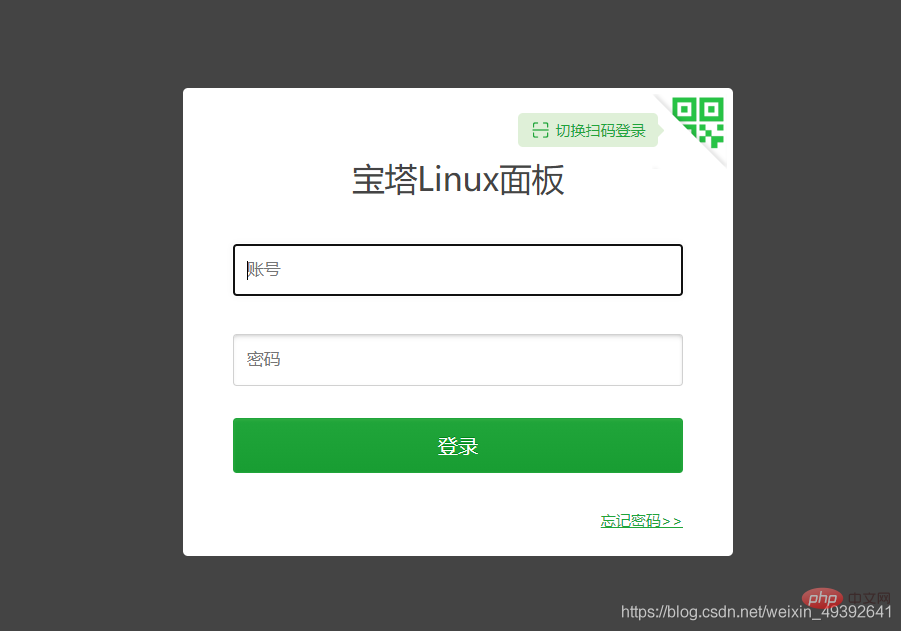
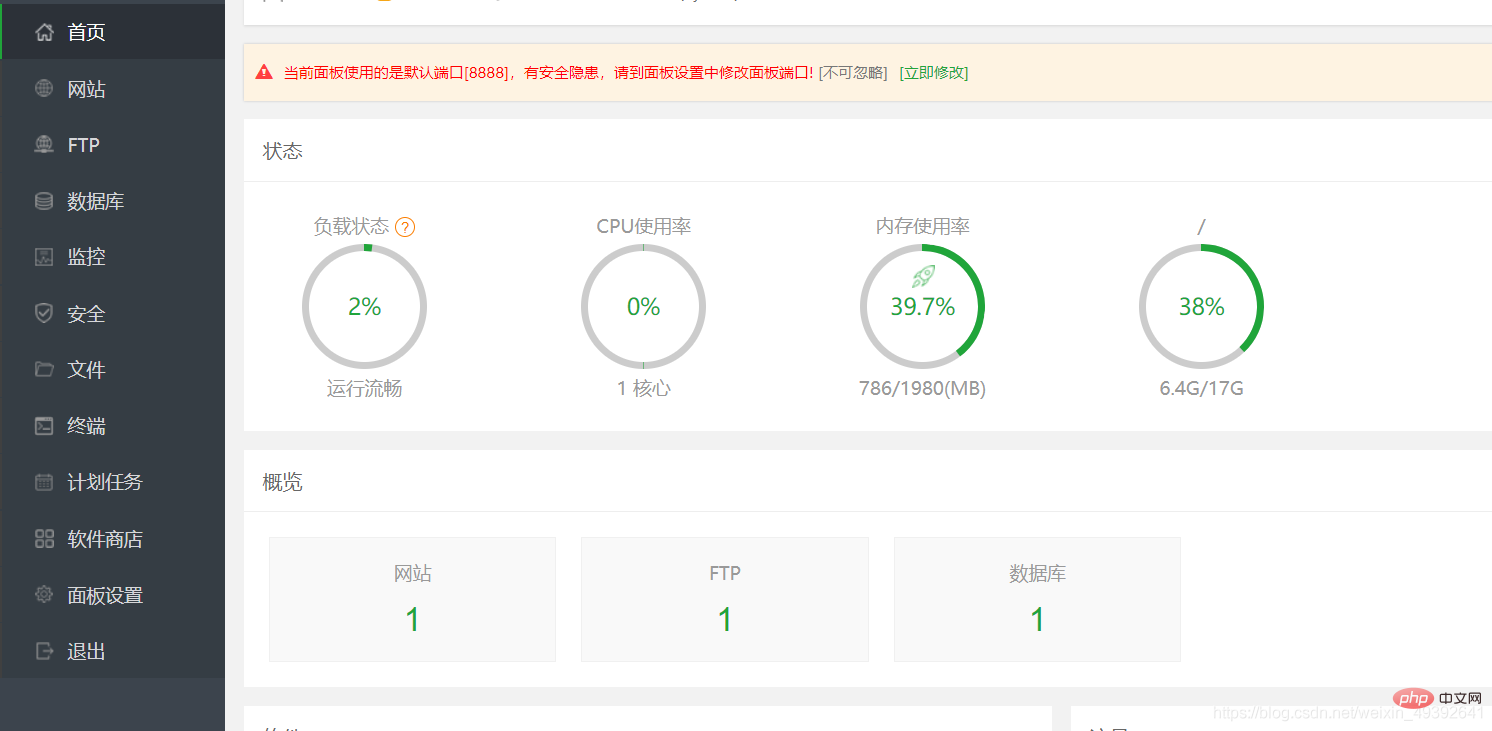
2. Configurez le panneau pagode
1 Cliquez sur la boutique de logiciels pour télécharger le logiciel requis et trouver la version correspondante. .
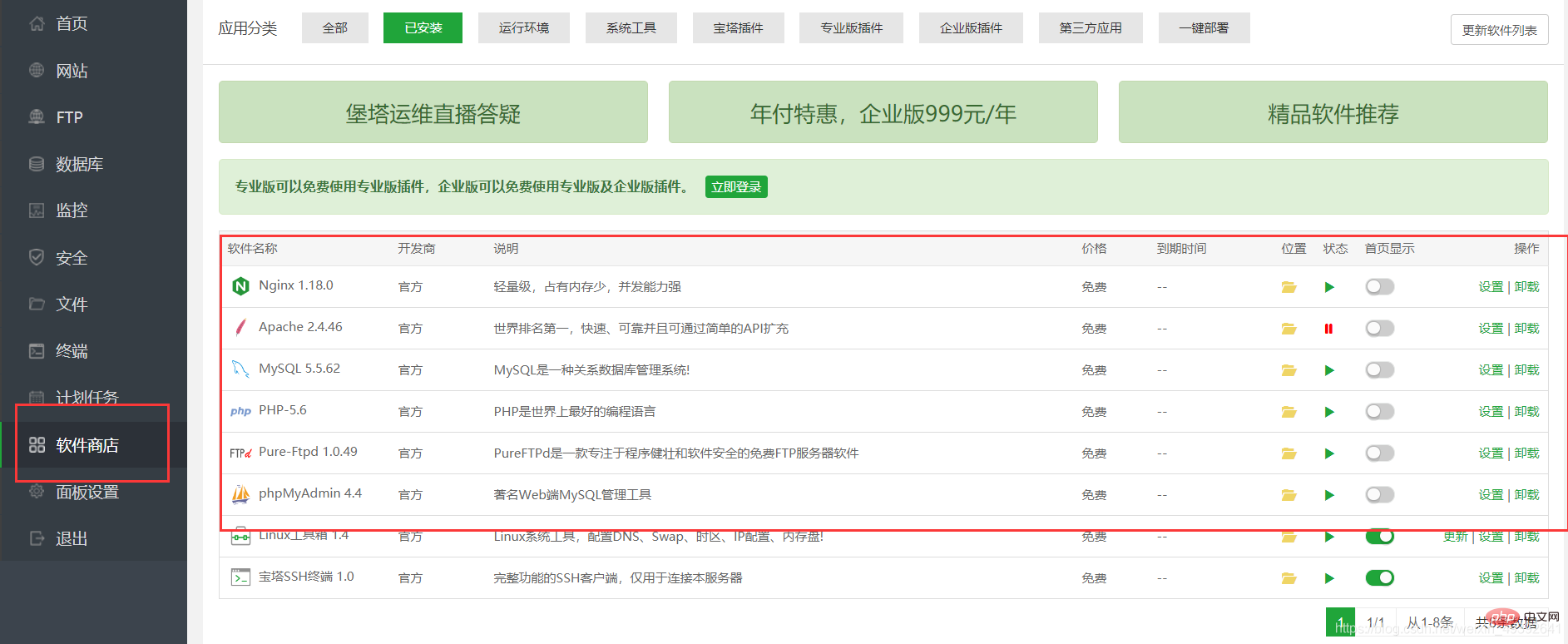
1. Créer un site Web
1. Cliquez sur le site Web
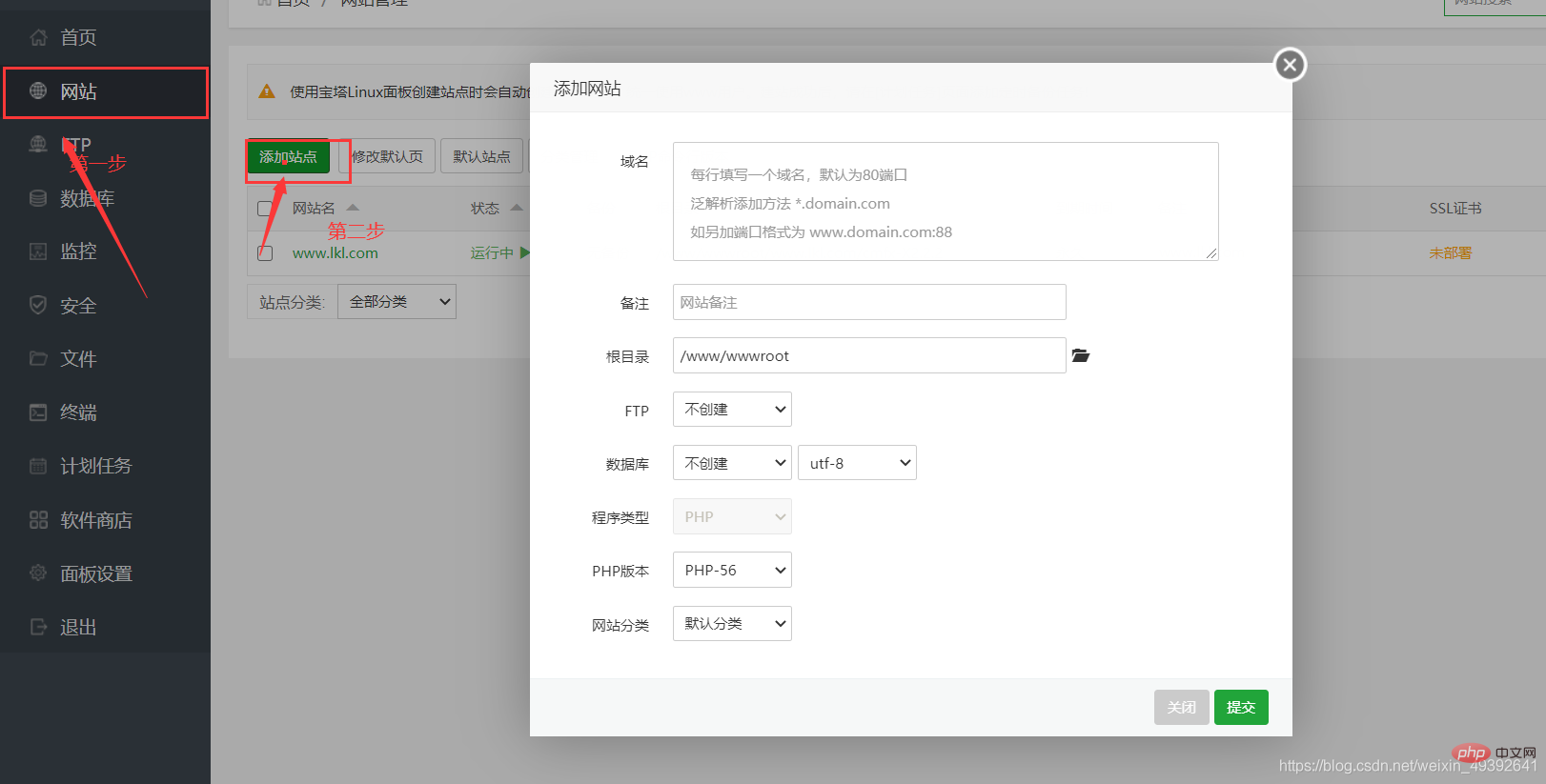
2. Port de votre propre site Web
1. Définissez votre propre nom de domaine et l'emplacement de stockage du répertoire racine
Nom de domaine : veuillez remplir le vrai nom de domaine si vous êtes en ligne,
Veuillez remplir l'adresse IP. Remarques hors ligne :
Remplissez vous-même la racine Répertoire : La valeur par défaut est le dossier du nom de domaine du site Web
FTP : Choisissez de créer FTP : Définissez le nom d'utilisateur et le mot de passe, je pense personnellement qu'il est préférable d'utiliser ceux fournis par le système
Base de données : sélectionnez mysql, d'autres informations peuvent être définies par défaut, le nom d'utilisateur et le mot de passe de la base de données peuvent être définis vous-même sans apporter de modifications. Une fois l'ajout réussi, vous serez invité à saisir les paramètres suivants. nom d'utilisateur et mot de passe de la base de données et ftp Vous pouvez conserver l'enregistrement si vous l'oubliez, vous pouvez le vérifier dans le FTP et la base de données sur le côté gauche du panneau
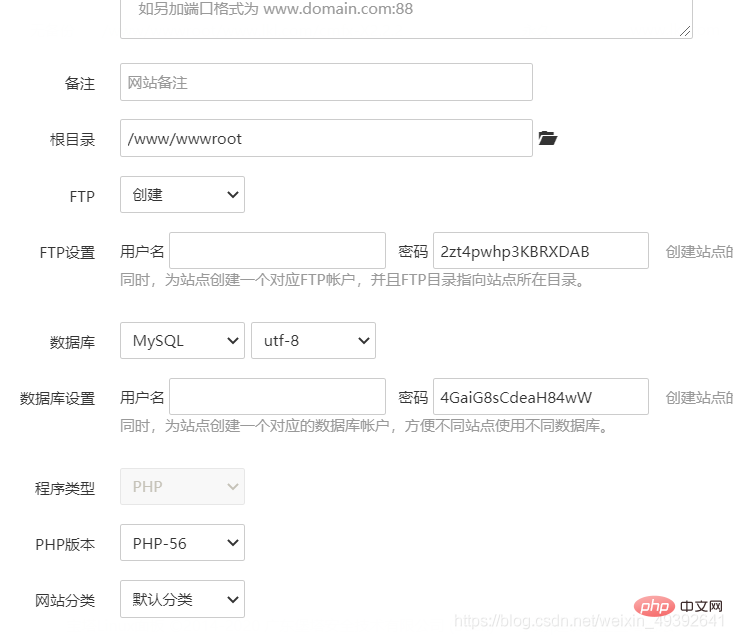
2. Ouvrez le nom de domaine
Cliquez sur le site Web pour trouver le nom du site Web, cliquez sur 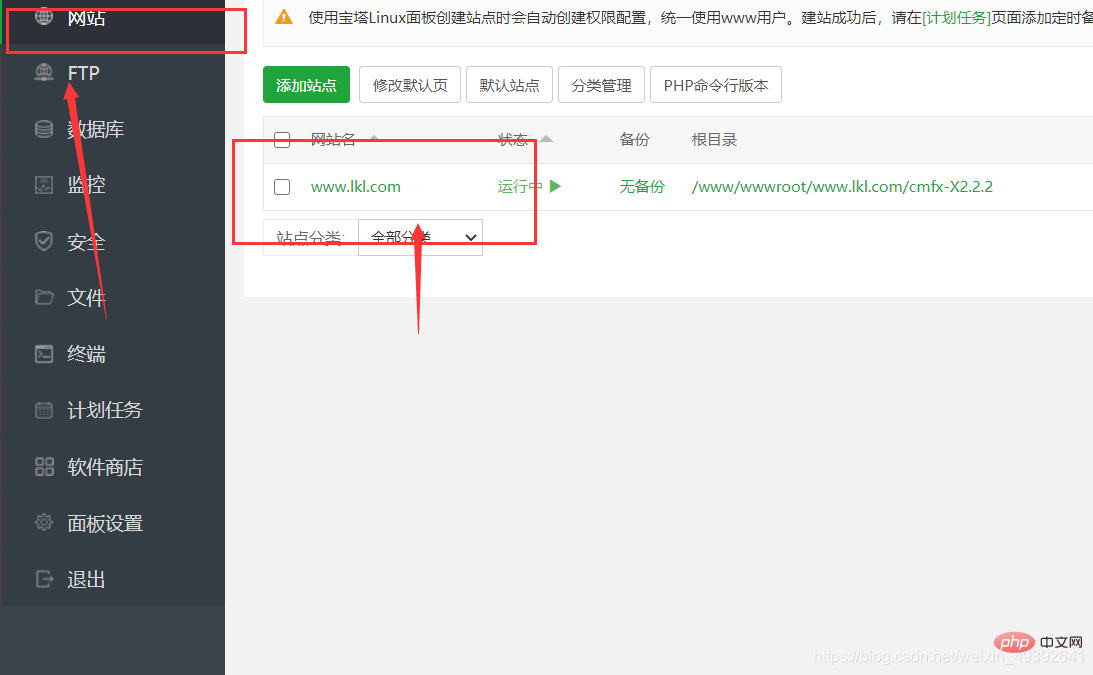
puis sélectionnez le nom de domaine à ouvrir 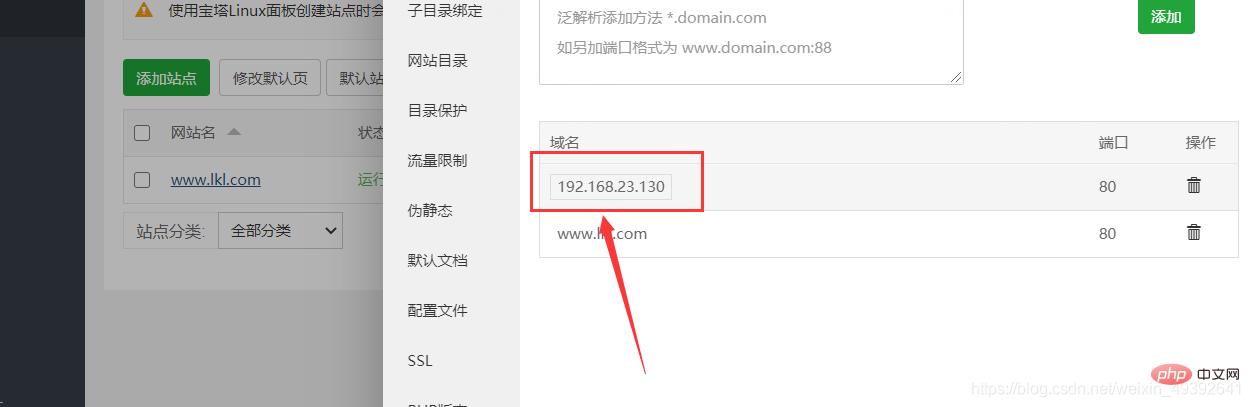
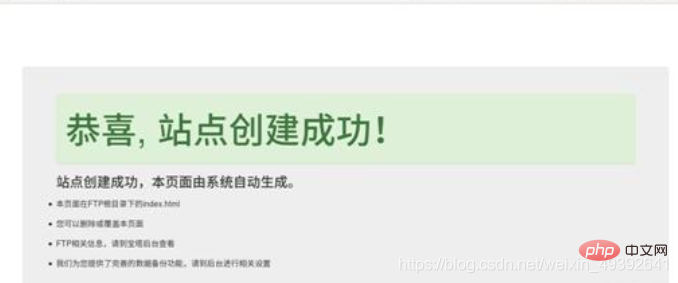
De cette façon, la création est réussie
2. Modifiez le code du projet de placement de fichier du site
1 Nous téléchargeons le package de code de la version thinkphp3.2 à partir de thinkphp. site officiel, sélectionnez « Fichier » sur le côté gauche du panneau, puis cliquez sur « Télécharger »
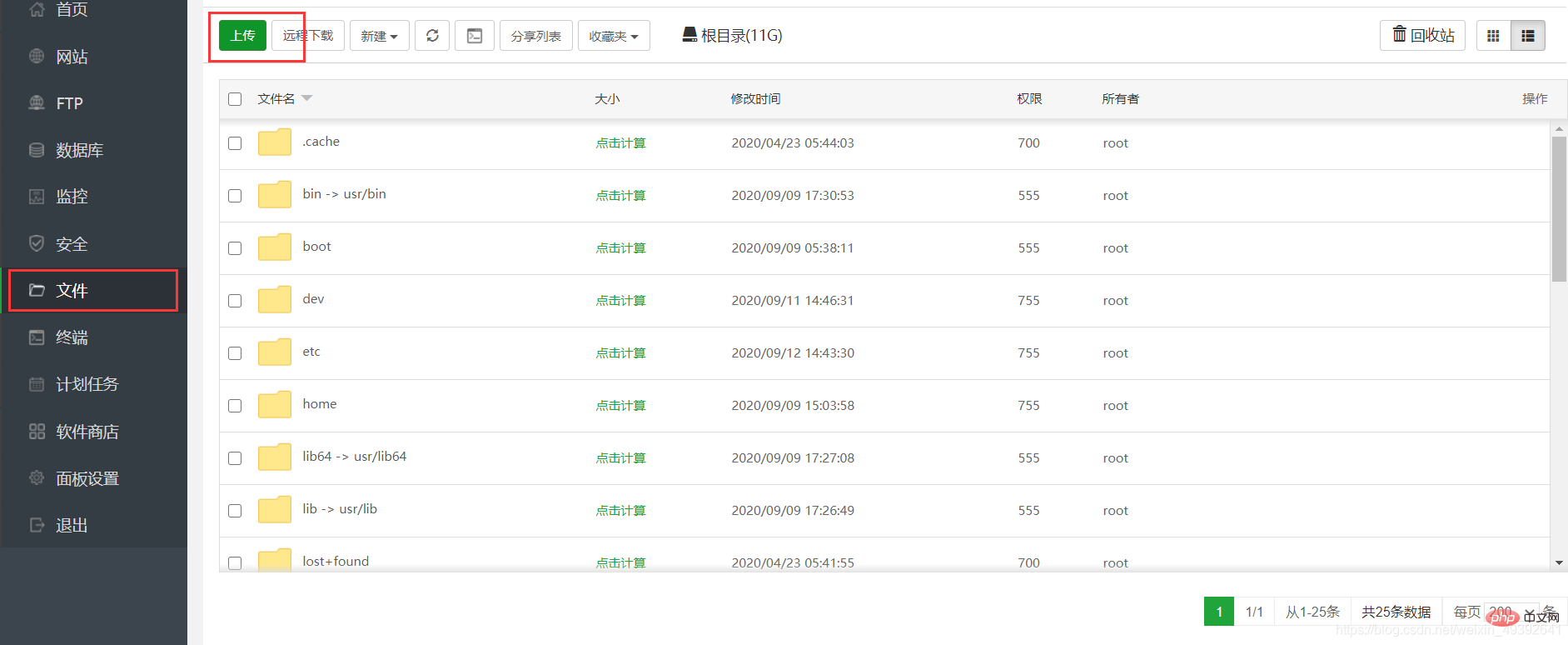
5 Décompressez le fichier
Sélectionnez le code. package de compression que nous avons téléchargé pour le télécharger. Une fois le téléchargement réussi, nous allons décompresser le package, placer la souris sur le nom du package, voir un bouton de décompression à droite, cliquer dessus puis décompresser. 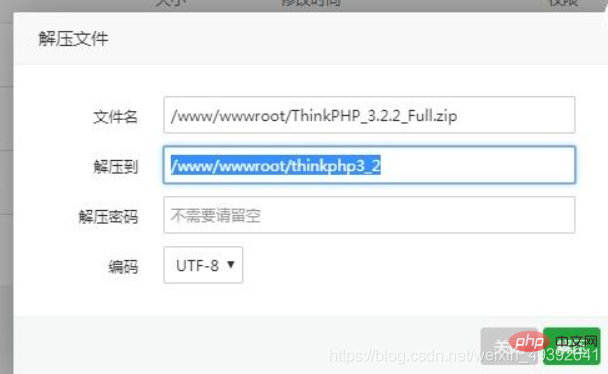
De cette façon, notre répertoire wwwroot comporte trois dossiers, l'un est généré par le site Web que nous venons de créer, l'un est celui par défaut fourni avec le système et l'autre est celui que nous venons de créer. vient de décompresser ; Ensuite, supprimez le répertoire généré par le site Web que nous avons créé (les fichiers supprimés se trouvent dans la corbeille), retournez dans "Site Web", et sélectionnez "Paramètres" sur le site Web que nous avons créé
2 . Ouvrir le site Web
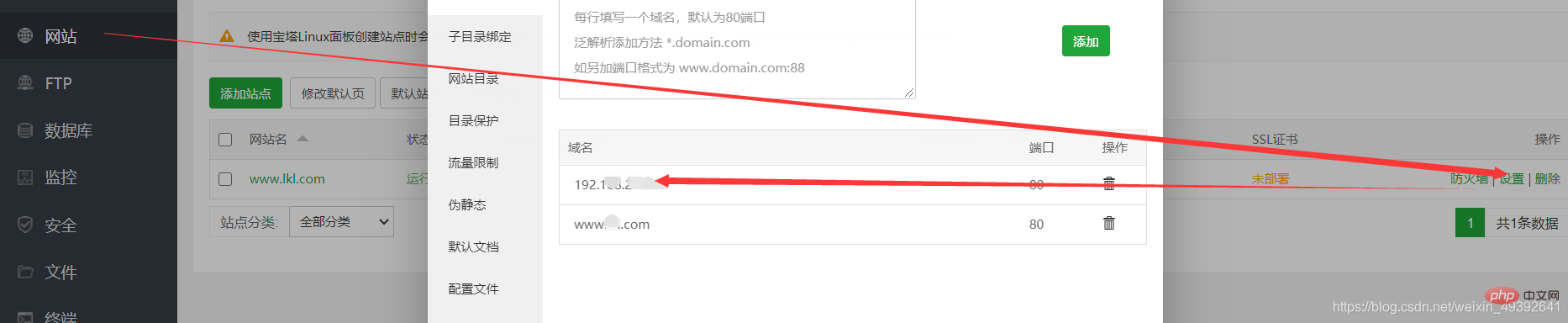
Cliquez sur le nom de domaine pour ouvrir 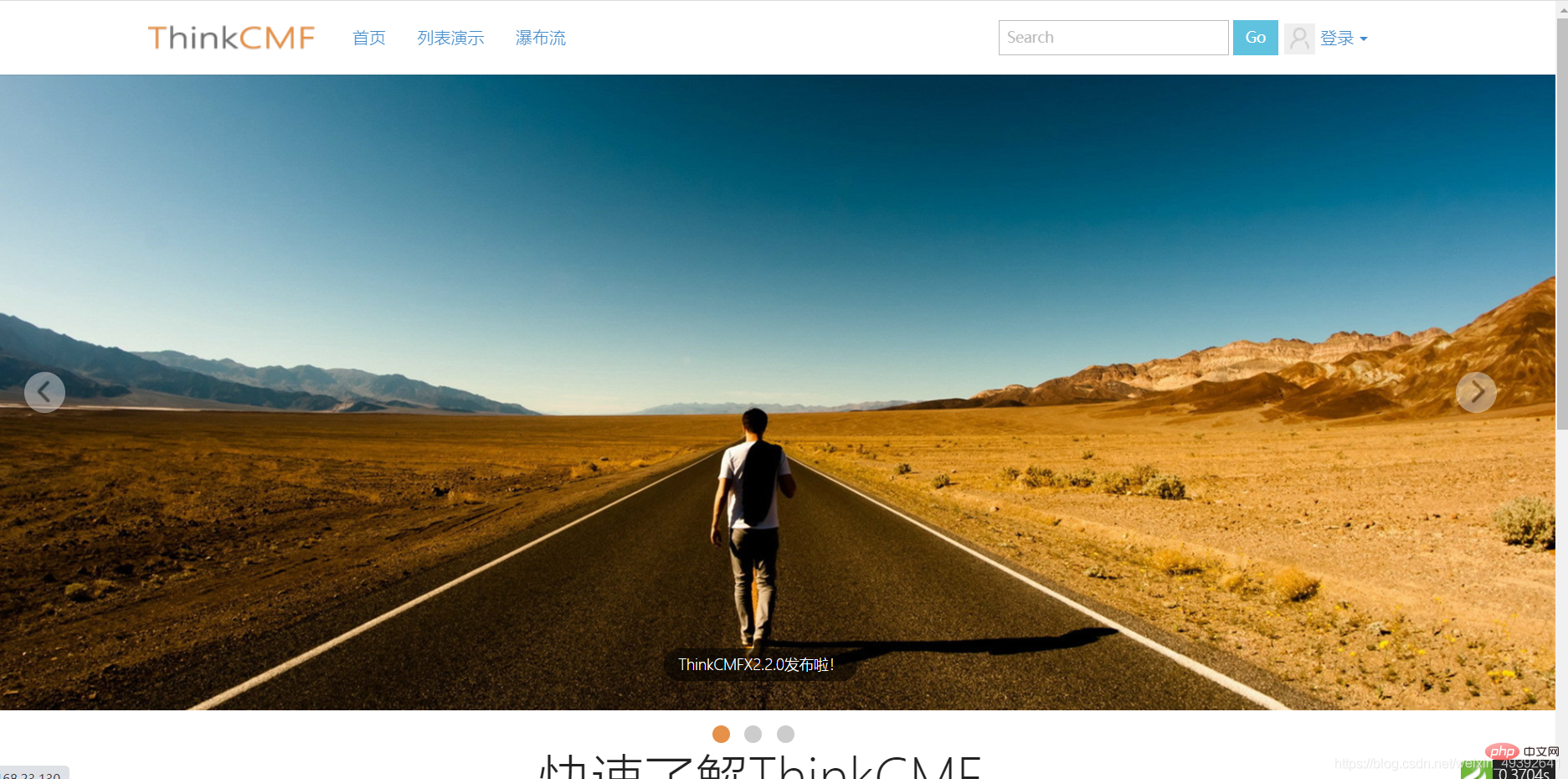
dans le navigateur et le site Web est créé avec succès.
Ce qui précède est le contenu détaillé de. pour plus d'informations, suivez d'autres articles connexes sur le site Web de PHP en chinois!

Outils d'IA chauds

Undresser.AI Undress
Application basée sur l'IA pour créer des photos de nu réalistes

AI Clothes Remover
Outil d'IA en ligne pour supprimer les vêtements des photos.

Undress AI Tool
Images de déshabillage gratuites

Clothoff.io
Dissolvant de vêtements AI

AI Hentai Generator
Générez AI Hentai gratuitement.

Article chaud

Outils chauds

Bloc-notes++7.3.1
Éditeur de code facile à utiliser et gratuit

SublimeText3 version chinoise
Version chinoise, très simple à utiliser

Envoyer Studio 13.0.1
Puissant environnement de développement intégré PHP

Dreamweaver CS6
Outils de développement Web visuel

SublimeText3 version Mac
Logiciel d'édition de code au niveau de Dieu (SublimeText3)
 Comment effectuer des tests de résistance et des réglages des performances d'un site Web via le panneau Pagoda
Jun 21, 2023 pm 01:31 PM
Comment effectuer des tests de résistance et des réglages des performances d'un site Web via le panneau Pagoda
Jun 21, 2023 pm 01:31 PM
Avec le développement rapide d’Internet, les performances des sites Web ont un impact croissant sur l’expérience utilisateur et les classements SEO. Afin d'améliorer les performances de notre site Web, nous devons effectuer des tests de résistance et des réglages de performances pour localiser les problèmes et les optimiser. En tant que panneau de gestion de services populaire, Pagoda Panel fournit des outils de test de stress et de réglage des performances pratiques et simples. Ce qui suit explique comment effectuer des tests de résistance et des réglages des performances d'un site Web via le panneau Pagoda. 1. Tests de résistance aux performances Les tests de résistance aux performances consistent à tester la capacité de charge et la vitesse de réponse du site Web en simulant l'accès des utilisateurs. Dans le panneau Pagode, nous pouvons
 Pagoda Panel peut-il déployer des projets en langage Go ?
Mar 23, 2024 pm 06:54 PM
Pagoda Panel peut-il déployer des projets en langage Go ?
Mar 23, 2024 pm 06:54 PM
Titre : Comment le panel Pagoda déploie-t-il les projets en langage Go ? À l'ère d'Internet d'aujourd'hui, le langage Go est privilégié par de plus en plus de développeurs en tant que langage de programmation efficace, concis et puissant, doté de fortes performances de concurrence. En tant que puissant outil de gestion de serveur, Pagoda Panel fournit des opérations d'interface pratiques et diverses fonctions de déploiement automatisées. Alors, le panel Pagoda peut-il déployer des projets en langage Go ? La réponse est oui. Ensuite, nous expliquerons en détail comment déployer des projets en langage Go sur le panneau Pagoda et fournirons des exemples de code spécifiques. Dans un premier temps, nous
 Changement de version de Pagoda PHP : Interprétation des étapes de fonctionnement détaillées
Mar 04, 2024 pm 05:48 PM
Changement de version de Pagoda PHP : Interprétation des étapes de fonctionnement détaillées
Mar 04, 2024 pm 05:48 PM
Changement de version de Pagoda PHP : interprétation des étapes de fonctionnement détaillées, des exemples de code spécifiques sont nécessaires. Avec le développement continu de la technologie Internet, le développement de sites Web implique souvent l'utilisation de différentes versions de PHP. Pagoda Panel est un logiciel de gestion de serveur simple et facile à utiliser qui peut aider les utilisateurs à créer et gérer rapidement des environnements de serveur. Dans le processus de développement d'un site Web, il est parfois nécessaire de changer de version PHP pour s'adapter aux différents besoins. Cet article expliquera en détail comment changer de version PHP dans le panneau Pagoda, et donnera des étapes de fonctionnement spécifiques et des exemples de code. Étape 1 : Connectez-vous à Pagoda Noodles
 À lire absolument pour Pagoda Linux : conseils d'installation de la version PHP5.2.0
Mar 07, 2024 pm 12:33 PM
À lire absolument pour Pagoda Linux : conseils d'installation de la version PHP5.2.0
Mar 07, 2024 pm 12:33 PM
À lire absolument par Pagoda Linux : conseils d'installation de la version PHP5.2.0 Dans le processus d'utilisation du panneau Pagoda Linux pour créer un site Web, certaines anciennes versions de l'environnement PHP peuvent être requises, comme la version PHP5.2.0. Cet article expliquera comment installer la version PHP5.2.0 sur le panneau Pagoda Linux et fournira des exemples de code spécifiques pour aider les lecteurs à terminer rapidement le processus d'installation. 1. Installez la version PHP5.2.0 Étape 1 : Entrez dans le panneau Pagoda Linux Tout d'abord, entrez l'adresse IP de votre serveur dans le navigateur.
 Tutoriel Pagoda Linux : étapes détaillées pour installer PHP5.2.0
Mar 06, 2024 pm 02:27 PM
Tutoriel Pagoda Linux : étapes détaillées pour installer PHP5.2.0
Mar 06, 2024 pm 02:27 PM
Dans cet article, je présenterai en détail les étapes à suivre pour installer la version PHP5.2.0 sur le panneau Pagoda, y compris des exemples de code spécifiques. Bien que PHP5.2.0 soit relativement ancien, certains projets ayant des besoins particuliers doivent encore utiliser cette version. J'espère que ce tutoriel sera utile à tout le monde. Lors de l'utilisation du panneau Pagoda Linux, nous rencontrons parfois des situations où nous devons installer PHP5.2.0. Dans ce tutoriel, je vais vous présenter en détail comment installer PHP5 sur le panneau Pagoda.
 Comment basculer entre différentes versions lors de l'installation de PHP dans Pagoda
Jun 19, 2023 am 11:18 AM
Comment basculer entre différentes versions lors de l'installation de PHP dans Pagoda
Jun 19, 2023 am 11:18 AM
La méthode pour installer PHP dans Pagoda et passer d'une version à l'autre est la suivante : 1. Cliquez sur "Mon site Web" sur la page d'accueil de Pagoda Panel ; 2. Recherchez le site Web correspondant et cliquez sur le bouton "Paramètres" à droite. 3. Cliquez sur "Apache/". Nginx" sur l'onglet "de gauche, vous pouvez voir la version PHP actuellement utilisée ; 4. Cliquez sur le bouton "Changer" derrière la version PHP et sélectionnez la version que vous souhaitez changer ; 5. Redémarrez les services concernés.
 Un clic pour le faire ! Guide d'installation de PHP5.2.0 sur Pagoda Linux
Mar 06, 2024 pm 04:33 PM
Un clic pour le faire ! Guide d'installation de PHP5.2.0 sur Pagoda Linux
Mar 06, 2024 pm 04:33 PM
Titre : Un clic pour le faire ! Guide d'installation de PHP5.2.0 sur Pagoda Linux À l'ère actuelle d'Internet, le développement de sites Web est indissociable de PHP. La version PHP5.2.0 est obsolète par rapport à la version actuelle, mais parfois nous devons encore installer la version PHP5.2.0 sur le panneau Pagoda, peut-être pour des raisons de compatibilité avec certains anciens projets ou exigences. Dans cet article, nous présenterons comment installer PHP5.2.0 sur Pagoda Linux en un seul clic. Nous espérons que cela vous sera utile. la première étape
 宝塔一键安装PHP,轻松切换各版本
Mar 04, 2024 pm 03:12 PM
宝塔一键安装PHP,轻松切换各版本
Mar 04, 2024 pm 03:12 PM
宝塔一键安装PHP,轻松切换各版本宝塔是一款网络服务器管理软件,提供了一键安装和管理各种服务器环境的功能,包括PHP、MySQL、Nginx等。本文将介绍如何通过宝塔一键安装PHP,并且演示如何轻松切换各个PHP版本。一、安装宝塔面板首先,我们需要在服务器上安装宝塔面板。可以通过以下命令进行安装:wget-Oinstall.shhttp://downl